Programmi per disegnare gratis
Qualche giorno fa sei stato a casa di un tuo amico e hai visto che sul suo computer ha installato un software per creare dei fantastici disegni. Attirato dalla cosa, hai ben pensato di scaricare lo stesso programma sul tuo PC, ma facendo una rapida ricerca online ti sei reso conto che non si tratta di una soluzione gratuita e, non essendo propenso a spendere del denaro, hai deciso di accantonare l'idea. Devi però sapere che, soluzioni a pagamento a parte, esistono anche tantissimi programmi per disegnare gratis… proprio come quelli che desidero segnalarti oggi!
Con questa mia guida, infatti, voglio indicarti tutti quelli che, a mio modesto parare, rappresentano i migliori software della categoria da scaricare e utilizzare su Windows, macOS e Linux senza spendere neppure un centesimo. Di strumenti di questo tipo ce ne sono a bizzeffe: alcuni sono destinati a un utilizzo di tipo professionale, mentre altri possono essere sfruttati senza problemi anche da parte dei “dilettanti allo sbaraglio”.
Scegli, dunque, quale tra i seguenti tool ritieni possa fare maggiormente al caso tuo ed effettuane subito il download sul computer. Sono certo che, alla fine, potrai dirti più che soddisfatto, oltre che ben felice di essere riuscito a ottenere quel che volevi senza dover metter mano al portafogli0. Che ne dici, scommettiamo?
Indice
- Programmi per disegnare gratis professionali
- Programmi per disegnare gratis online
- Programmi per disegnare gratis bambini
- Programmi per disegnare 3D gratis
- Programmi per disegnare magliette gratis
Programmi per disegnare gratis professionali
Tanto per cominciare, andiamo a scoprire quali sono i migliori programmi per disegnare gratis professionali disponibili in circolazione. Li trovi qui di seguito. Spero siano in grado di soddisfare le tue necessità.
Inkscape (Windows/macOS/Linux)
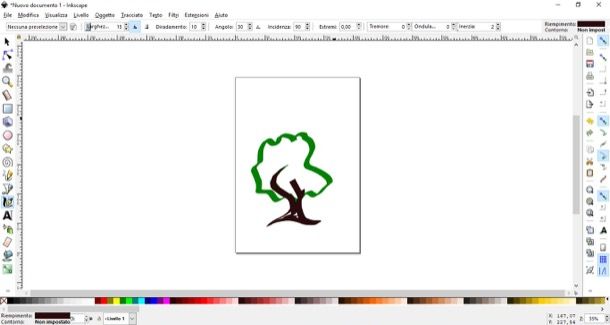
Il primo software che desidero segnalarti è Inkscape. È totalmente a costo zero, open source e fruibile su Windows, macOS e Linux, motivo per cui rientra a pieno titolo anche tra i programmi per disegnare gratis Windows 10 e tra i programmi per disegnare gratis Mac. È concepito principalmente per la grafica vettoriale, quindi si presta particolarmente bene per la creazione di disegni di vario tipo, grazie ai tanti pennelli e strumenti inclusi. Inoltre, supporta tutti i più diffusi formati grafici.
Per scaricare Inkscape sul tuo computer, puoi semplicemente recarti al Microsoft Store e scaricarlo tramite il pulsante Ottieni, oppure recati sul relativo sito Web e, se stai usando Windows, clicca sulla bandierina di Microsoft, poi sul collegamento 64-bit oppure su quello 32-bit (a seconda della versione del sistema operativo da te impiegata) e sul link legata alla tua versione del sistema operativo.
A scaricamento completato, apri il file .msi ottenuto e, nella finestra che ti viene mostrata sul desktop, premi sul bottone Next, dopodiché seleziona la voce I accept the terms in the License Agreement e fai nuovamente clic sul pulsante Next (per due volte), quindi su quelli Install, Sì e Finish.
Se stai usando macOS, invece, dopo aver visitato il sito del programma fai clic sul logo della mela “morsicata” di Apple, scegli la versione di processore che stai usando, premi sul pulsante Consenti e attendi lo scaricamento del file. Una volta ultimato, avvia il pacchetto e sposta il programma nella cartella Applicazioni.
Adesso, sei finalmente pronto per avviare e usare Inkscape. Ti verrà mostrata la schermata principale di Inkscape, la cui interfaccia risulta strutturata così: a sinistra c'è la toolbar con gli strumenti di disegno disponibili, dove troverai varie opzioni per creare forme, strumenti per disegnare a mano libera, ritoccare il disegno e altro ancora.
In basso c'è la palette dei colori che rimane sempre disponibile per cambiare al volo, in alto sono presenti i pulsanti relativi ad alcune funzioni rapide che sono solitamente contestuali allo strumento che stai usando, nella parte superiore della finestra ci sono i vari menu da dove gestire aspetti come il salvataggio, i livelli, i tracciati e altro ancora, mentre al centro, torvi l'area di disegno.
Quando avrai finito di disegnare, serviti delle voci annesse al menu File per salvare (Salva con nome) il tuo spazio di lavoro, oppure per esportare il disegno finito tramite Esporta. Per maggiori approfondimenti in merito al funzionamento del programma, ti suggerisco la lettura della mia guida specifica su come usare Inkscape. Potrebbe altresì esserti d'aiuto consultare la sezione dedicata all'apprendimento delle funzioni di Inkscape che trovi sul sito Internet del programma.
Altri programmi per disegnare gratis professionali

Nessuna delle soluzioni che ti ho già segnalato ti ha convinto in modo particolare e, dunque, vorresti che ti segnalassi altri software per disegnare gratis di tipo professionale? Ti accontento subito: li trovi nell'elenco qui sotto.
- GIMP (Windows/macOS/Linux) — si tratta di un rinomato software gratuito di grafica, di natura open source, multipiattaforma, decisamente ben fatto e pieno zeppo di strumenti e funzioni d'ogni sorta, tanto da essere considerato da molti come la migliore alternativa free a Photoshop di Adobe. Forse non ha proprio tutte le funzioni avanzate di quest'ultimo, ma per chi non intende spendere del denaro in programmi va più che bene. Da notare che la sua interfaccia è completamente localizzata, quindi rientra a pieno titolo nel novero dei programmi per disegnare gratis in italiano.
- LibreCAD (Windows/macOS/Linux) — non è un programma per disegnare destinato alle opere artistiche, ma un software per il disegno tecnico. Più precisamente, LibreCAD è un'alternativa gratuita e open source ad AutoCAD. Supporta solo il disegno in 2D, ma include una serie di interessantissime funzioni che lo fanno essere uno strumento molto utile per tutti i professionisti e gli studenti che hanno bisogno di creare progetti architetturali al computer. Funziona su Windows, macOS e Linux.
- SketchBook (Windows/macOS) — software pensato per realizzare illustrazioni al computer, che integra tanti utilissimi strumenti ad hoc, quali matite, inchiostri, pennelli ecc. Si può usare su PC Windows e Mac e di base è gratis, ma eventualmente è possibile sottoscrivere un abbonamento a pagamento (costa 85 dollari/anno) per accedere a un maggior numero di funzionalità.
Programmi per disegnare gratis online
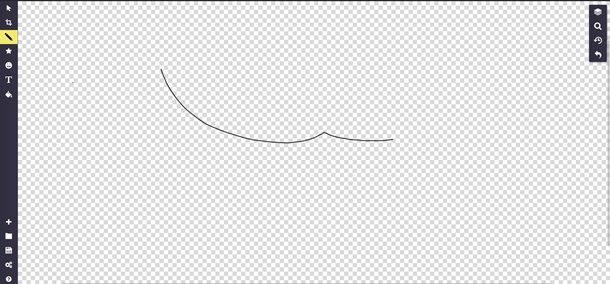
Se cerchi una soluzione che ti consenta di disegnare gratis online, in modo semplice, usando qualunque programma per navigare in Rete e ottenendo risultati di buon livello, ti suggerisco di rivolgerti a Sketchpad. Si tratta, infatti, di una Web app che consente di disegnare su una lavagna interattiva usando pennelli e strumenti di vario tipo: matita, secchio, timbro, ritaglio ecc. Di base è gratis, ma volendo è possibile sottoscrivere l'abbonamento alla versione Premium (al costo base di 4,99 dollari) che è scaricabile sul PC.
Per usare Sketchpad, recati sulla home page del servizio e ti ritroverai immediatamente al cospetto dell'interfaccia del servizio, la quale risulta essere così suddivisa: in alto a sinistra c'è la barra con tutti gli strumenti per la realizzazione di disegni. Cliccandoci sopra si apre una finestra dalla quale scegliere le impostazioni del medesimo e cambiare anche il tipo di strumento scegliendo tra quelli appartenenti alla medesima categoria.
In basso a sinistra trovi invece i comandi per aprire nuovi file, importarli, esportarli e tutte quelle cose che servono per la gestione del file, mentre a destra, c'è la barra con i pulsanti per gestire i livelli, lo zoom e via discorrendo. Al centro, poi è presente il foglio per il disegno.
Quando avrai finito di disegnare, chiudi semplicemente la finestra del browser e le modifiche apportate resteranno in memoria (a meno che tu non vada a cancellare i dati di navigazione). Se desideri esportare localmente la tua creazione, puoi riuscirci facendo clic sull'icona del floppy disk in basso a sinistra e selezionando l'opzione per il download che preferisci dal menu che si apre. Se ti servissero altri siti per disegnare gratis, ti lascio alla mia guida sul tema.
Programmi per disegnare anime gratis
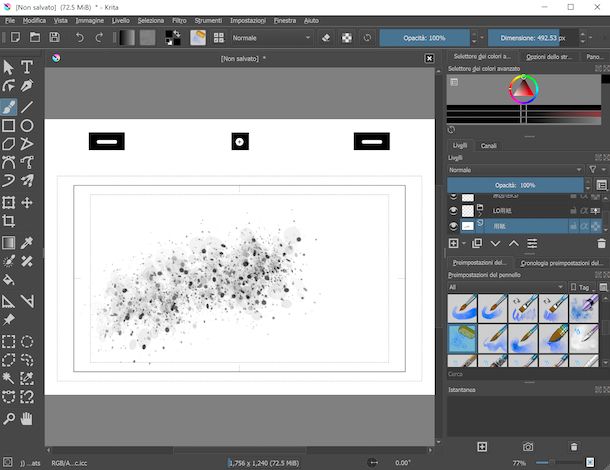
Tra i programmi per disegnare anime gratis che si prestano particolarmente bene alla realizzazione di fumetti, anime e manga rientra a pieno titolo Krita. Si tratta di un programma completamente gratuito, open source e compatibile con Windows, macOS e Linux, il quale mette a disposizione dei suoi utilizzatori tanti strumenti per realizzare illustrazioni, fumetti e schizzi vari, sia partendo da un'area di lavoro vuota che utilizzando dei template già pronti all'uso.
Per scaricare il programma sul tuo PC, recati sul sito Internet di Krita, fai clic sul pulsante Scarica e, nella nuova pagina che si apre, clicca sul pulsante Installatore Windows (se stai usando Windows) oppure su quello Installatore macOS (se stai usando macOS).
A download ultimato, se stai usando Windows, apri il file .exe ottenuto e, nella finestra che ti viene mostrata sullo schermo, fai clic sui bottoni Sì > OK e Next, dopodiché seleziona la voce I accept the terms in the license agreement e premi sul pulsante Next (per altre tre volte consecutive). Premi poi sul bottone I agree, ancora su quello Next e sul pulsante Install. Infine, clicca nuovamente sui pulsanti Next e Finish. Provvedi poi ad avviare il programma, selezionando il relativo collegamento aggiunto al menu Start.
Se stai usando macOS, invece, apri il pacchetto .dmg ottenuto, trascina l'icona di Kitra nella cartella Applicazioni, poi seleziona la voce Apri al primo avvio del software.
Dopo aver compiuto i passaggi di cui sopra, ti verrà mostrata la finestra di Krita. Potrai quindi avviare la creazione di un nuovo progetto, cliccando sulla voce Nuova immagine in alto a sinistra e decidendo se utilizzare un modello vuoto selezionando la voce Modello personalizzato oppure se creare un fumetto utilizzando uno dei template pronti all'uso selezionandone uno.
Successivamente, ti ritroverai al cospetto dell'interfaccia principale di Krita, la quale risulta essere suddivisa nel seguente modo: a sinistra c'è la barra con tutti gli strumenti per il disegno e dove troverai strumenti per le forme, per disegnare a mano libera, strumenti di selezione, pennelli e altro ancora.
A destra ci sono il selettore dei colori, i comandi e le funzioni specifiche disponibili per ciascuno strumento selezionato, mentre in alto trovi regolazione di opacità, dimensione, metodi di fusione ecc. oltre che i menu per la gestione del salvataggio, delle selezioni, livelli, strumenti e altro ancora. Al centro è presente il foglio di lavoro.
Quando avrai finito di disegnare, utilizza i comandi che trovi nel menu File per salvare il progetto (Salva con nome) ed esportare il disegno come file Esporta…. Per approfondimenti riguardo il funzionamento del software, puoi consultare la sezione dedicata all'apprendimento presente sul sito Web di Krita.
Programmi per disegnare gratis bambini
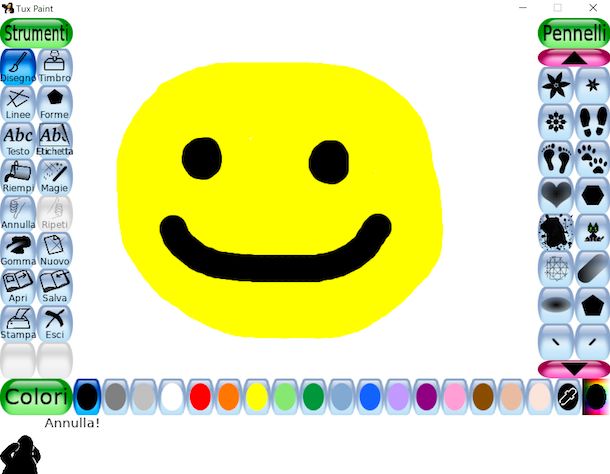
Tra i migliori programmi per disegnare gratis per bambini c'è Tux Paint. Si tratta di un software di disegno concepito per bambini e ragazzi dai 3 ai 12 anni. È completamente a costo zero, open source e disponibile per Windows, macOS e Linux. Combina un'interfaccia facile da usare ed effetti sonori divertenti per permettere ai più piccini di disegnare senza problemi al PC, accompagnati anche da un simpatico personaggio animato che fa da guida all'uso.
Per scaricare Tux Paint sul computer, visita il sito Internet del programma e clicca sul pulsante Download Tux Paint che trovi a sinistra. Seleziona poi il collegamento Windows (se stai usando Windows) oppure il link macOS (se stai usando macOS), dopodiché clicca sulla versione corretta del software che intendi scaricare.
A download avvenuto, se stai usando Windows, apri il file .exe ottenuto e clicca sul pulsante Sì nella finestra che vedi comparire sul desktop. Successivamente, premi sul bottone OK e seleziona l'opzione Accetto i termini del contratto di licenza, dopodiché clicca sui pulsanti Avanti (per cinque volte di seguito), Installa e Fine. Invece, se stai usando macOS, apri il pacchetto .dmg ottenuto e trascina l'icona di Tux Paint nella cartella Applicazioni del computer, dopodiché seleziona la voce Apri al primo avvio. Se ti dicesse che non è fattibile perché necessita un aggiornamento, fai clic destro sulla icona e poi scegli la voce Apri per due volte
Ora che, a prescindere dal sistema operativo usato, visualizzi la finestra di Tux Paint sullo schermo, puoi cominciare a servirtene per disegnare. Come puoi notare, l'interfaccia è suddivisa in più sezioni: sul lato sinistro ci sono tutti i vari strumenti disponibili quali testo, gomma, magie e altro ancora. Su quello destro trovi le opzioni relative al tipo di strumenti selezionato, in basso c'è la barra per la selezione dei colori e al centro c'è l'area di lavoro.
A disegno concluso, per salvare la creazione realizzata fai clic sul bottone Salva sito nella toolbar a sinistra. Se può tornarti utile, ti suggerisco di dare un'occhiata alla pagina relativa alla documentazione che trovi sul sito Internet di Tux Paint. Se cerchi altre idee, ti lascio alla mia guida alle app per disegnare per bambini sul tema.
Programmi per disegnare scarpe gratis

Se cercassi dei programmi per disegnare scarpe gratis, sappi che non c'è nulla di specifico, specialmente non gratuitamente. Ti consiglio di dare un'occhiata alle altre opzioni presenti in questa guida e di sceglierne una più adatta alle tue esigenze.
Programmi per disegnare 3D gratis

Un altro tra i programmi per disegnare 3D gratis di natura professionale che ritengo tu debba prendere in considerazione è Blender. Nel caso in cui non ne avessi mai sentito parlare, si tratta di un software open source grazie al quale è possibile realizzare elementi grafici tridimensionali, ma anche animazioni e giochi. Offre svariati modelli 3D di oggetti e consente di applicare una vasta gamma di effetti alle proprie creazioni. È completamente a costo zero, funziona su Windows, macOS e Linux e non è eccessivamente complesso da usare.
Per eseguire il download di Blender, visita il sito Internet del programma e clicca sul pulsante Download > Download Blender che trovi al centro della schermata.
A download ultimato, se stai usando Windows, apri il file .msi ottenuto e, nella finestra che vedi comparire sullo schermo, fai clic sul bottone Next. In seguito, seleziona la voce I accept the terms in the License Agreement, clicca sul bottone Next (per altre due volte), su quello Install e, per concludere, premi sui pulsanti Sì e Finish. Avvia poi il programma utilizzando il collegamento che è stato aggiunto al menu Start.
Se stai usando macOS, invece, apri il pacchetto .dmg ottenuto e trascina la cartella di Blender nella cartella Applicazioni del computer. Richiama poi il programma mediante il Launchpad e premi sul pulsante Apri, in modo da avviarlo andando però ad aggirare le limitazioni imposte ad Apple verso le applicazioni provenienti da sviluppatori non certificati (operazione che va eseguita solo al primo avvio).
Dopo aver effettuato i passaggi di cui sopra, ti ritroverai al cospetto della finestra principale di Blender, la quale risulta suddivisa in più sezioni: a destra è presente il pannello per gestire le scene e le caratteristiche dei vari oggetti, dove gestire i vari livelli del disegno e gestire come gli oggetti si interpolano tra di loro.
A sinistra c'è quello con coi muovere e ruotare gli oggetti, trasformarli, scalarli e altro ancora. In alto ci sono tutti i vari menu con i quali gestire una serie infinita di elementi come la modellazione, la scultura, le ombre e molto altro. In basso si trovano i comandi per avviare e fermare la riproduzione della scena, mentre al centro c'è l'area di lavoro vera e propria.
Quando avrai finito di realizzare le tue creazioni tridimensionali, per salvarle serviti delle voci che trovi nel menu File > Save as per salvare l'area di lavoro e Export per esportare il disegno. Per ulteriori dettagli riguardo il funzionamento del software, ti suggerisco la lettura della mia guida su come usare Blender. Potrebbe farti comodo anche consultare la sezione dedicata al supporto e all'apprendimento presente sul sito Internet del software.
Programmi per disegnare magliette gratis
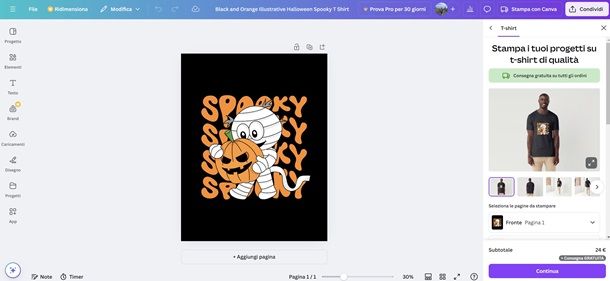
Se ti serve un programma per disegnare magliette gratis, ti suggerisco di rivolgerti ad Canva. Tecnicamente non è un programma, lo so, ma permette di creare facilmente design aggiungendo possibili immagini esterne come foto o disegni senza necessità di particolari conoscenze tecniche. Naturalmente, se desideri qualcosa di più “tecnico”, ti suggerisco di guardare alle opzioni citate in precedenza su questa lista.
Detto questo, per utilizzare il servizio collegati alla home di Canva e premi sul pulsante Iscriviti, poi scegli se procedere con mail e password, oppure con una delle altre opzioni disponibili. Adesso, dalla Home, usa la barra di ricerca in alto per cercare il termine Magliette, oppure una declinazione più specifica.
Troverai una serie di magliette ad attenderti che, se clicchi sopra una delle anteprime, potrai personalizzare colore, dimensione e vestibilità. La maggior parte dei modelli sono gratuiti, ma alcuni sono a pagamento inclusi nel piano Canva Pro (prezzo 110 euro/anno). Quando hai scelto, premi sul pulsante Personalizza questo modello per procedere alla pagina di gestione del modello.
Adesso che ti trovi nella schermata di editing, noterai che puoi facilmente modificare ogni elemento della maglietta facendoci clic sopra e spostandolo o ridimensionandolo. Nella barra di sinistra trovi l'opzione per aggiungere testo, elementi tramite i caricamenti, disegnare sulla maglietta e molto altro ancora.
Nella colonna di destra trovi l'opzione per modificare la base e, quando sei pronto, procedere alla stampa premendo sul pulsante Continua > Aggiungi al carrello. Le spese di spedizione sono gratis per l'opzione lenta che va da 5 a 8 giorni lavorativi, ma esiste anche quella rapida in 2/3 giorni al prezzo di 15 euro. Se volessi solo salvare il disegno, premi sul pulsante Condividi seguito da Scarica per due volte. Per altri dettagli su come usare Canva, ti lascio alla mia guida sul tema.

Autore
Salvatore Aranzulla
Salvatore Aranzulla è il blogger e divulgatore informatico più letto in Italia. Noto per aver scoperto delle vulnerabilità nei siti di Google e Microsoft. Collabora con riviste di informatica e cura la rubrica tecnologica del quotidiano Il Messaggero. È il fondatore di Aranzulla.it, uno dei trenta siti più visitati d'Italia, nel quale risponde con semplicità a migliaia di dubbi di tipo informatico. Ha pubblicato per Mondadori e Mondadori Informatica.






